
콘텐츠
일부 Minecraft Dungeons 플레이어는 게임 충돌, 정지 또는 시작되지 않음에 대한 도움을 요청하기 위해 저희에게 연락했습니다. 많은 이유로 인해 충돌이 발생할 수 있으므로 자체 케이스의 주된 이유를 파악하기 위해 여러 문제 해결 단계를 수행해야합니다.
이 문제 해결 가이드에서는 Minecraft Dungeons가 비정상적이고 제대로 작동하지 않는 경우 수행 할 단계를 안내합니다.
Minecraft Dungeons 충돌 문제의 원인은 무엇입니까?
Minecraft Dungeons와 같은 게임에서 충돌 문제를 일으킬 수있는 여러 가지가 있습니다. 일부는 코딩 문제로 인해 발생하는 반면 다른 일부는 PC 문제로 인해 발생할 수 있습니다. 경우에 따라 게임 파일이 손상되어 게임이 전혀로드되지 않을 수 있습니다.
다음은 Minecraft Dungeons 충돌의 일반적으로 확인 된 원인 중 일부입니다.
무작위 게임 버그.
완벽한 게임은 없으며 때때로 잘 구축 된 애플리케이션도 개발자가 예상하지 못한 코딩 문제에 부딪 힐 수 있습니다. 그렇게 자주 충돌이 발생하지 않는다면 게임이 단순히 걸림돌에 부딪혀 예기치 않게 실행이 중지되었을 수 있습니다.
Xbox Game Pass 런처 문제.
Minecraft Dungeons는 Game Pass 응용 프로그램의 문제로 인해 멈추거나로드되지 않거나 충돌 할 수 있습니다. Minecraft Dungeons를 다시 실행하기 전에이 런처가 업데이트되었는지 확인하세요.
손상된 게임 파일.
일반 파일과 마찬가지로 Minecraft Dungeons 파일이 손상 될 수 있습니다. 파일이 손상되는 데는 여러 가지 이유가 있지만 가장 일반적인 원인에는 시스템 업데이트, 맬웨어 또는 잘못된 코딩이 포함됩니다.
PC 문제.
구형 PC에서 Minecraft Dungeons를 플레이하면 게임 플레이 중에 어려움을 겪고 게임이 중단 될 수 있습니다. 컴퓨터가 다음 최소 사양을 충족하는지 확인하십시오.
- OS: Windows 10 (2019 년 11 월 업데이트 이상), 8 또는 7 (최신 업데이트의 64 비트, Windows 7 및 8에서 일부 기능이 지원되지 않음)
- 프로세서: Core i5 2.8GHz 또는 동급
- GPU: NVIDIA GeForce GTX 660 또는 AMD Radeon HD 7870 또는 동급 DX11 GPU
- 기억: 8GB RAM, 2GB VRAM
- 저장: 6GB
- DirectX®: DirectX 11감시 장치: 800×600
로컬 네트워크 문제.
마지막으로 인터넷 연결입니다. 특히 다른 플레이어와 플레이 할 때 연결이 느리거나 간헐적으로 연결되면 지연이나 충돌이 발생할 수 있습니다.
Minecraft Dungeons 충돌 문제를 해결하는 방법
문제에 대한 가능한 많은 이유가 있다면 어떻게해야합니까? 이 가이드에서는 Minecraft Dungeons 충돌 문제를 해결하기 위해 시도 할 작업 목록을 보여줍니다.
- 게임 및 소프트웨어를 업데이트합니다.
문제가 있든 없든 항상 게임을 업데이트하는 것이 좋습니다. Minecraft Dungeons 업데이트는 사용중인 버전이나 구입 한 위치에 따라 약간 다를 수 있습니다.
예를 들어 Microsoft Store에서 Minecraft Dungeons를 구입 한 경우 PC 용 Xbox Game Pass에서 구입하는 것과 같이 시작 관리자없이 직접 게임을 업데이트 할 수 있습니다.
Minecraft Dungeons를 업데이트 한 후에는 나머지 프로그램과 Windows OS도 모두 업데이트해야합니다. - 게임을 다시 시작하십시오.
게임을 닫고 다시 시작하는 것만으로도 버그를 고칠 수 있습니다. 업데이트 직후 또는 업데이트 확인 후에이 작업을 수행해야합니다.
게임이 정지 된 경우 작업 관리자를 사용하여 게임을 닫을 수 있습니다.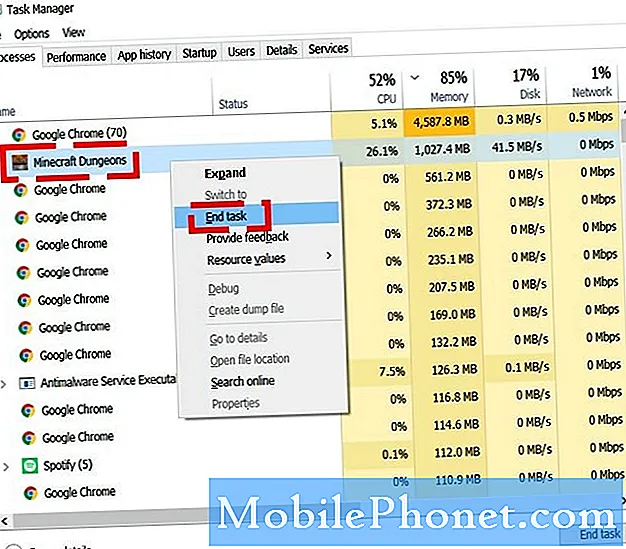
- PC를 재부팅하십시오.
할 수있는 또 다른 간단한 솔루션은 PC의 전원을 껐다 켜는 것입니다. 이렇게하려면 컴퓨터를 정상적으로 끄고 전원에서 플러그를 뽑은 다음 30 초 동안 기다리십시오. 그런 다음 컴퓨터를 다시 시작하고 게임을로드하십시오.
- GPU 드라이버를 업데이트합니다.
특히 게임을 즐기는 경우 컴퓨터의 드라이버를 유지하는 것은 버그를 제거하고 새로운 버그가 발생하지 않도록 방지하는 데 매우 중요합니다. GPU를 업데이트하는 방법을 알아 보려면 아래 해당 링크를 확인하십시오.
GPU 드라이버 업데이트를 확인하고 설치하는 방법 | NVIDIA
AMD GPU 드라이버 업데이트를 확인하는 방법
인텔 GPU 드라이버를 확인하는 방법 | 신규 및 업데이트 2020!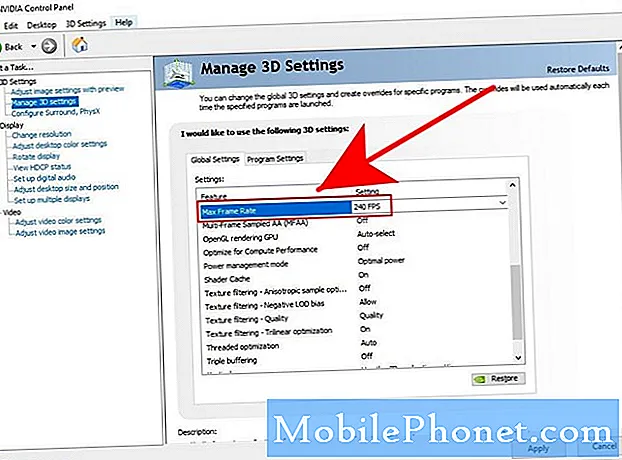
- 게임 파일을 복구합니다.
게임 파일에 문제가있는 경우 다음 단계는 다음 단계를 수행하여 복구를 시도하는 것입니다.
-누르세요 Windows 버튼 왼쪽 하단에 있습니다.
-검색 Minecraft Dungeons 앱.
–마우스 오른쪽 버튼으로 클릭 에 마인 크래프트 던전 앱.
-딸깍 하는 소리 더.
-고르다 앱 설정.
-클릭 수리 단추. - Xbox 계정에 다시 로그인 해보십시오.
일부 Minecraft Dungeons 플레이어는 로그 아웃했다가 계정에 다시 로그인하는 것이 충돌 문제를 해결하는 데 도움이되었다고 말했습니다. 이 시점까지 아무것도 작동하지 않으면이 작업을 시도 할 수 있습니다.
- 알려진 문제를 확인하십시오.
때때로 게임 문제는 더 깊은 코딩 결함으로 인해 발생하며 개발자에게 알려져 있습니다. 이러한 상황은 종종 개발자가 공개적으로 발표하므로 Twitter의 Mojang 지원 또는 Minecraft 전용 Discord 페이지와 같은 공식 채널을 방문하여 현재 Minecraft Dungeons에 알려진 알려진 문제가 있는지 확인하십시오.
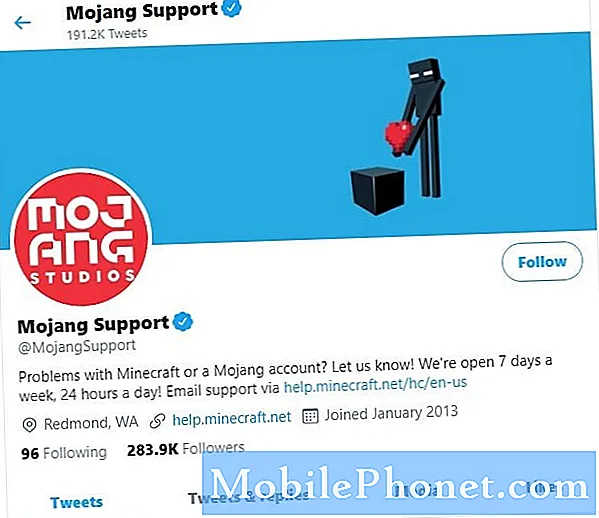
- Minecraft Dungeons를 다시 설치하십시오.
위의 솔루션 중 어느 것도 작동하지 않으면 게임을 다시 설치하여 결함을 수정하기 위해 더 과감한 솔루션을 수행해야 할 수 있습니다.
이 가이드의 제안 사항을 모두 사용했거나 잠시 후 문제가 다시 발생하는 경우에만이 작업을 수행해야합니다.
권장 독서 :
- 우리 사이에서 높은 Ping 또는 서버 연결 끊김을 해결하는 방법 | 증기
- NBA 2K21 CE-34878-0 오류 수정하는 방법 | PS4 | 새로운!
- 해결 방법 COD Warzone에서 경기 문제에 참여할 수 없음 | 새로운 2020!
- COD Modern Warfare Dev 오류 6165 수정하는 방법 | 새로운 2020!
더 많은 문제 해결 비디오 및 자습서를 보려면 TheDroidGuy Youtube 채널을 방문하십시오.


